I rapporti sul traffico in Google Maps ti consentono di determinare rapidamente se il percorso che stai percorrendo è occupato o meno. Se sei un passeggero in viaggio, puoi aggiornare Google Maps aggiungendo i tuoi rapporti sul traffico. Ecco come.
Queste istruzioni funzioneranno per tutti gli utenti di dispositivi mobili con l’app Google Maps attiva Android e i phone. È importante, tuttavia, tentare questa operazione solo se è sicuro farlo, altrimenti potresti mettere a rischio altri utenti della strada. Questa funzione è appropriata per un passeggero in un veicolo da utilizzare, ad esempio.
Per iniziare, apri l’app “Google Maps” e cerca le indicazioni stradali utilizzando la barra di ricerca nella parte superiore dello schermo. Una volta che sei in modalità di navigazione, tocca le informazioni sul percorso nella parte inferiore dell’interfaccia, contenenti l’ETA, la distanza e gli orari di arrivo.

Verrà visualizzato un menu con opzioni aggiuntive, inclusa la possibilità di visualizzare indicazioni stradali scritte, oltre a visualizzare una mappa satellitare.
Per aggiungere un nuovo rapporto sul traffico, tuttavia, tocca l’opzione “Aggiungi un rapporto” nella parte superiore del menu.
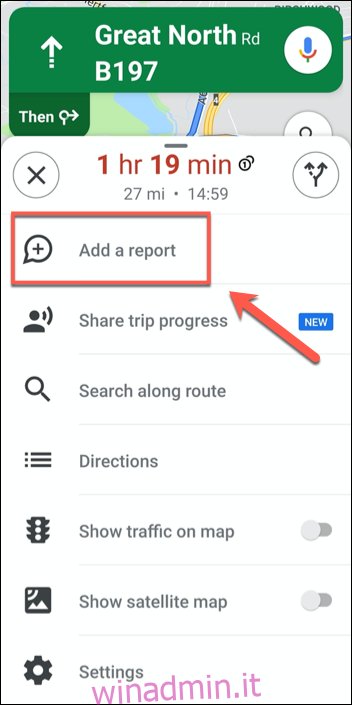
Sono disponibili diverse situazioni di traffico in tempo reale che puoi segnalare utilizzando la funzione “Aggiungi un rapporto”.
Ad esempio, se sei bloccato nel traffico, puoi selezionare l’opzione “Congestione”. In alternativa, se una corsia sull’autostrada è chiusa, potresti preferire selezionare l’opzione “Chiusura corsia”. Toccando una di queste opzioni verrà aggiunto l’avviso alla tua posizione corrente.
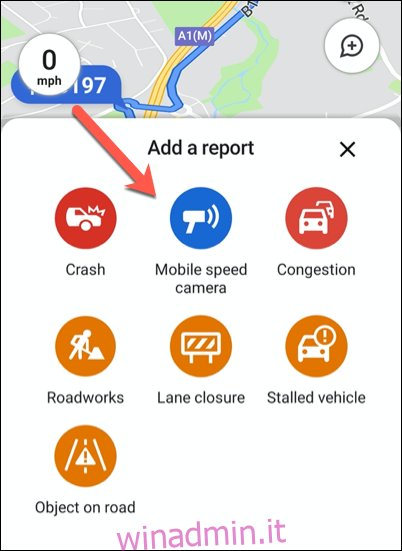
Queste opzioni variano in nome e disponibilità, a seconda della località.
Ad esempio, gli utenti degli Stati Uniti vedranno “Autovelox” come opzione per avvisare gli altri utenti dei controlli di velocità delle forze dell’ordine, mentre gli utenti del Regno Unito vedranno invece “Autovelox mobile”.
Se hai aggiunto un rapporto per sbaglio, avrai qualche secondo per annullarlo prima che il rapporto venga aggiunto a Google Maps. Tocca “Annulla” a questo punto se hai aggiunto un rapporto per errore.
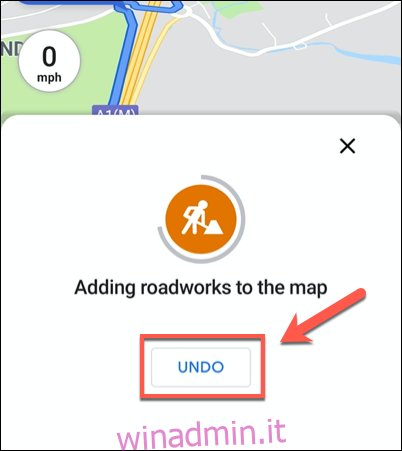
Trascorsi alcuni secondi, il rapporto verrà aggiunto a Google Maps per la visualizzazione da parte di altri utenti. Quando altri utenti passano attraverso la stessa area, verrà visualizzato un avviso per avvisarli dell’interruzione, a condizione che l’utente non abbia disabilitato le notifiche sul traffico di Google Maps.
CORRELATO: Come disabilitare le notifiche sul traffico di Android
body #primary .entry-content ul # nextuplist {list-style-type: none; margin-left: 0px; padding-left: 0px;}
body #primary .entry-content ul # nextuplist li a {text-decoration: none; color: # 1d55a9;}

